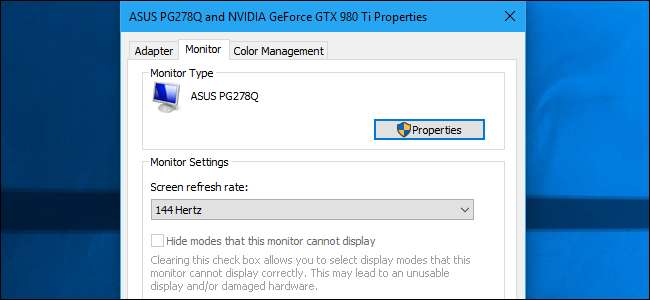
A frissítési gyakoriság az a szám, ahányszor a monitor másodpercenként új képekkel frissít. Például egy 60 Hz-es frissítési frekvencia azt jelenti, hogy a kijelző másodpercenként 60-szor frissül. A magasabb frissítési gyakoriság simább képet eredményez.
Miért kell frissíteni az árakat?
A frissítési gyakoriság megváltoztatása fontosabb volt a régebbi CRT monitorokon, ahol az alacsony frissítési gyakoriság a kijelző láthatóan villogását eredményezte a frissítés során. Nagyobb frissítési gyakoriság kiküszöbölte a vizuális villogást .
A modern, síkképernyős LCD-monitoron nem lát villogást alacsonyabb frissítési gyakorisággal. A magasabb frissítési gyakoriság azonban sokkal simább képet eredményez. Éppen ezért a játékhoz tervezett drága monitorok magas frissítési gyakoriságot hirdetnek, például 144 Hz vagy 240 Hz, ami nagy előrelépés a tipikus PC-kijelző 60 Hz-es frissítési frekvenciájához képest. Számunkra a különbség akkor is észrevehető, ha az egerünket a képernyőn mozgatjuk.
A maximálisan használható frissítési gyakoriság a monitortól függ. Általában az olcsóbb monitorok alacsonyabb frissítési gyakoriságot támogatnak, mint a drágább monitorok. Ha több monitor van csatlakoztatva a számítógépéhez, mindegyiknek külön frissítési gyakorisági beállítása van.
Amikor vásárolni a monitorért , a magasabb frissítési gyakoriság általában jobb, de nem mindig a legfontosabb dolog erre figyelni. Vannak más fontos szempontok is, mint a válaszidő, a szín pontossága és a monitor látószöge. De mindig a monitor által támogatott legmagasabb frissítési gyakoriságot szeretné használni.
Általánosságban elmondható, hogy a modern számítógépeknek automatikusan ki kell választaniuk a csatlakoztatott monitorok legjobb és legmagasabb frissítési gyakoriságát. De ez nem mindig történik automatikusan, ezért előfordulhat, hogy manuálisan módosítania kell a frissítési gyakoriságot.
A frissítési gyakoriság módosítása Windows 10 rendszeren
A kijelző frissítési gyakoriságának módosításához Windows 10 rendszeren kattintson a jobb gombbal az asztalra, majd válassza a „Kijelző beállításai” parancsot.
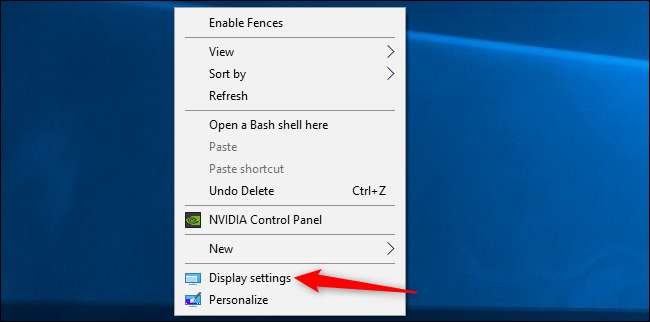
Görgessen kissé lefelé a jobb oldali ablaktáblán, majd kattintson a folytatáshoz az „Advanced Display Settings” linkre.
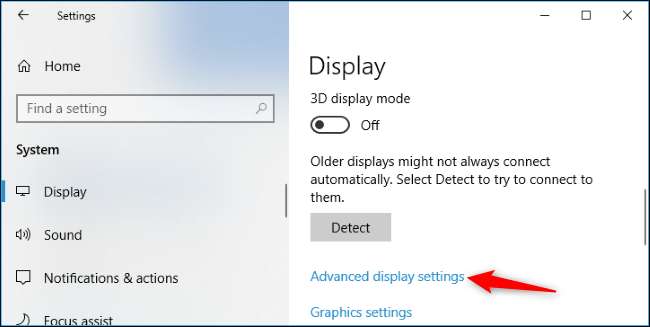
Kattintson az itt konfigurálni kívánt kijelző alatt található „Adapter tulajdonságai” linkre.

Kattintson a megjelenő tulajdonságok ablakban a „Monitor” fülre, majd válassza ki a kívánt frissítési gyakoriságot a „Képernyő frissítési gyakorisága” mezőből. A folytatáshoz kattintson az „OK” gombra. Változása azonnal életbe lép.
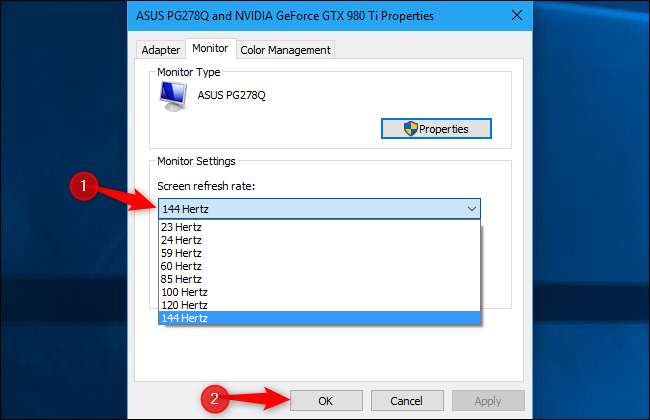
A frissítési gyakoriság módosítása Windows 7 rendszeren
A monitor frissítési gyakoriságának módosításához Windows 7 rendszeren kattintson a jobb gombbal az asztalra, majd válassza a „Képernyőfelbontás” parancsot.
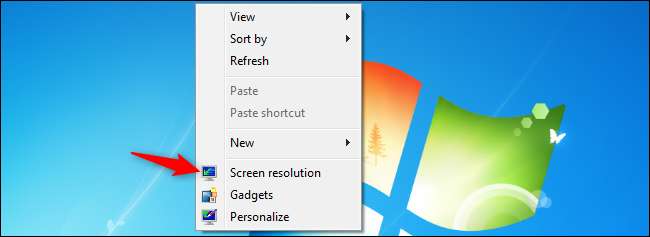
Ha több kijelző van csatlakoztatva a PC-hez, itt válassza ki azt, amelyet konfigurálni szeretne. Kattintson a „Speciális beállítások” linkre a beállítások módosításához.
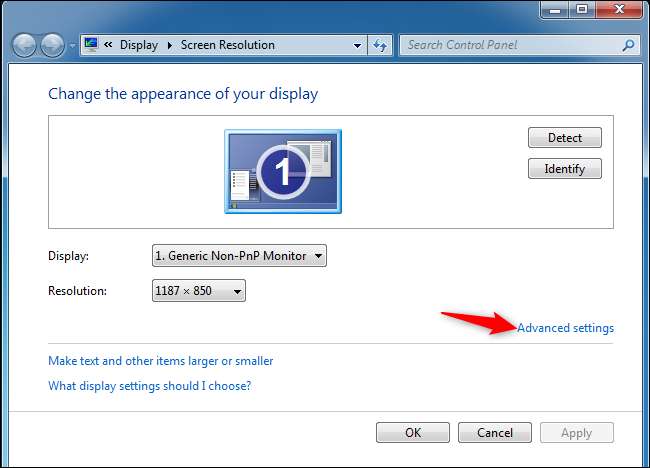
Kattintson a „Monitor” fülre, majd válassza ki a kívánt frissítési gyakoriságot a „Képernyő frissítési gyakorisága” mezőből. A változtatások mentéséhez kattintson az „OK” gombra. A Windows azonnal átáll az új frissítési gyakoriságra.
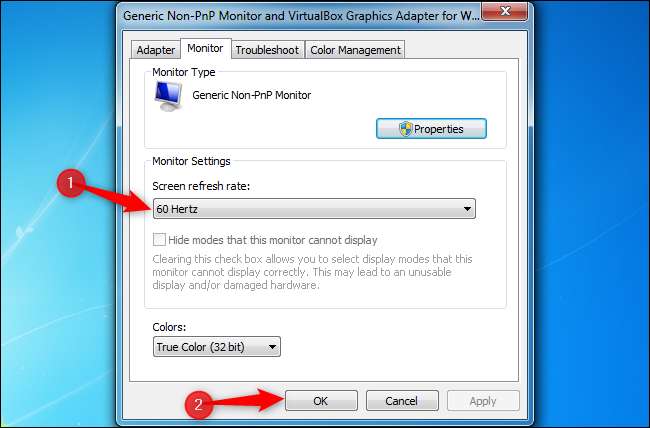
Mit csinál az „Elrejti azokat a módokat, amelyeket ez a monitor nem tud megjeleníteni”?
A „Képernyő frissítési gyakorisága” opció alatt megjelenik egy „Rejtett üzemmódok, amelyeket ez a monitor nem képes megjeleníteni” jelölőnégyzetet. Sok esetben ez az opció szürkén jelenik meg, és csak az itt bemutatott lehetőségeket választhatja ki.
Bizonyos esetekben ez az opció elérhető, és törölheti a „Rejtés olyan módok elrejtése, amelyeket ez a monitor nem képes megjeleníteni” jelölőnégyzetet, hogy további képernyőfrissítési lehetőségeket láthasson. Más szóval, ez megmutatja azokat a lehetőségeket, amelyeket a monitor állítása szerint nem támogat.
Ezek az opciók valószínűleg nem fognak működni a monitoroddal, és ha kiválasztja őket, akkor üres képernyő vagy hibaüzenet jelenik meg. A Windows figyelmeztet, hogy ez akár a monitort is károsíthatja. Nem javasoljuk, hogy ezen a beállításon fáradozzon, hacsak nem tudja, mit csinál.
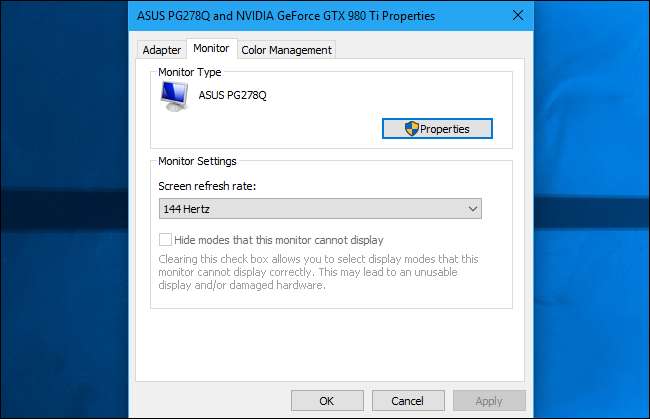
Ha nem tudja kiválasztani a frissítési gyakoriságot, akkor tudja, hogy a monitor támogatja
A Windows-nak automatikusan meg kell jelenítenie a monitor által támogatott összes frissítési gyakoriságot. Ha nem látja a frissítési gyakoriságot, amelyet a monitor hirdetői támogatnak opcióként a Windows rendszerben, akkor lehet, hogy meg kell tennie néhány hibaelhárítást.
Például lehet, hogy muszáj frissítse a grafikus illesztőprogramokat magasabb frissítési gyakoriság engedélyezéséhez. Vagy ha lassú kijelzőkábelt használ, amely nem rendelkezik elegendő adattal a nagy felbontású, nagy frissítési gyakoriságú kijelzőhöz, akkor jobb kábelre lehet szüksége. Itt van még néhány tippek a megjelenített hirdetések frissítési gyakoriságának megszerzéséhez.
ÖSSZEFÜGGŐ: Hogyan lehet a 120Hz-es vagy 144Hz-es monitort használni a hirdetett frissítési gyakoriságával?






